Базовая настройка сценария¶
Чтобы начать пользоваться Коллтрекингом, необходимо настроить сценарии коллтрекинга.
Сценарий в Коллтрекинге Roistat – это набор правил и настроек, по которым будут отображаться номера на вашем сайте. Также сценарии могут применяться и для отслеживания эффективности оффлайн-рекламы (статический Коллтрекинг).
Вы можете настроить несколько сценариев для работы на одном сайте. Например, если вы хотите на одной странице отображать два номера из разных регионов, настройте отдельный сценарий для каждого региона.
Обратите внимание:
-
Если вы арендуете номера, но не активируете сценарий, абонентская плата за аренду номера Roistat или обслуживание внешнего номера все равно взимается.
-
Если баланс счета Коллтрекинга приближается к нулю, Roistat отправляет письмо-уведомление на адрес электронной почты, указанный в вашем аккаунте.
Чтобы просмотреть и настроить сценарии, в левом верхнем меню Roistat откройте раздел Коллтрекинг и перейдите на вкладку Сценарии:
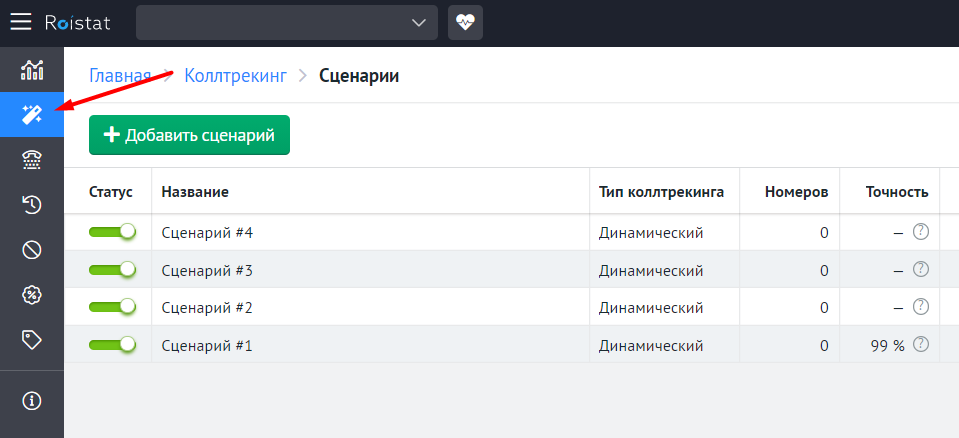
Если у вас настроен коллтрекинг по старой схеме
Если вы уже настраивали Коллтрекинг Roistat по старой схеме, переход на новую схему будет произведен автоматически. Все настройки номеров на вкладках Настройки и Управление номерами будут преобразованы в настроенные сценарии.
Если пять ваших номеров настроены одним способом, и еще пять – другим, то будет два сценария. Если все десять номеров настроены одинаково, то будет один сценарий. Если все десять номеров настроены по-разному, то будет десять сценариев.
Если в вашем проекте не был настроен новый Коллтрекинг, это значит, что на вашем сайте еще используется старая логика отображения номеров: выдача на страницу номеров и префиксов с помощью window.roistatPhonePrefix и window.roistatPhonePrefixBind соответственно. Чтобы начать использовать сценарии Коллтрекинга, необходимо старую логику заменить на новую – window.roistatCalltrackingScripts. По ней задаются активные сценарии, и на страницу выводятся соответствующие номера телефонов. Например, сейчас на сайте идет определение региона посетителя, и для Санкт-Петербурга выдаются только номера с кодом 812 с помощью window.roistatPhonePrefixBind. Согласно новой логике отображения номеров, необходимо создать сценарий из одних номеров 812 (ссылка на страницу сценариев: https://cloud.roistat.com/projects/{номер_проекта}/calltracking/scripts), посмотреть номер сценария и заменить в коде строку с window.roistatPhonePrefixBind на window.roistatCalltrackingScripts = [N], где [N] – это массив с номером сценария. Номер сценария отображается в окне его настройки напротив названия.
Для полного перехода на новый Коллтрекинг обратитесь в нашу службу поддержки.
Создание сценария¶
Обратите внимание:
При создании нового сценария все возможные счетчики нужно добавлять вручную.
Для создания сценария нажмите кнопку Добавить сценарий. Откроется окно настроек:
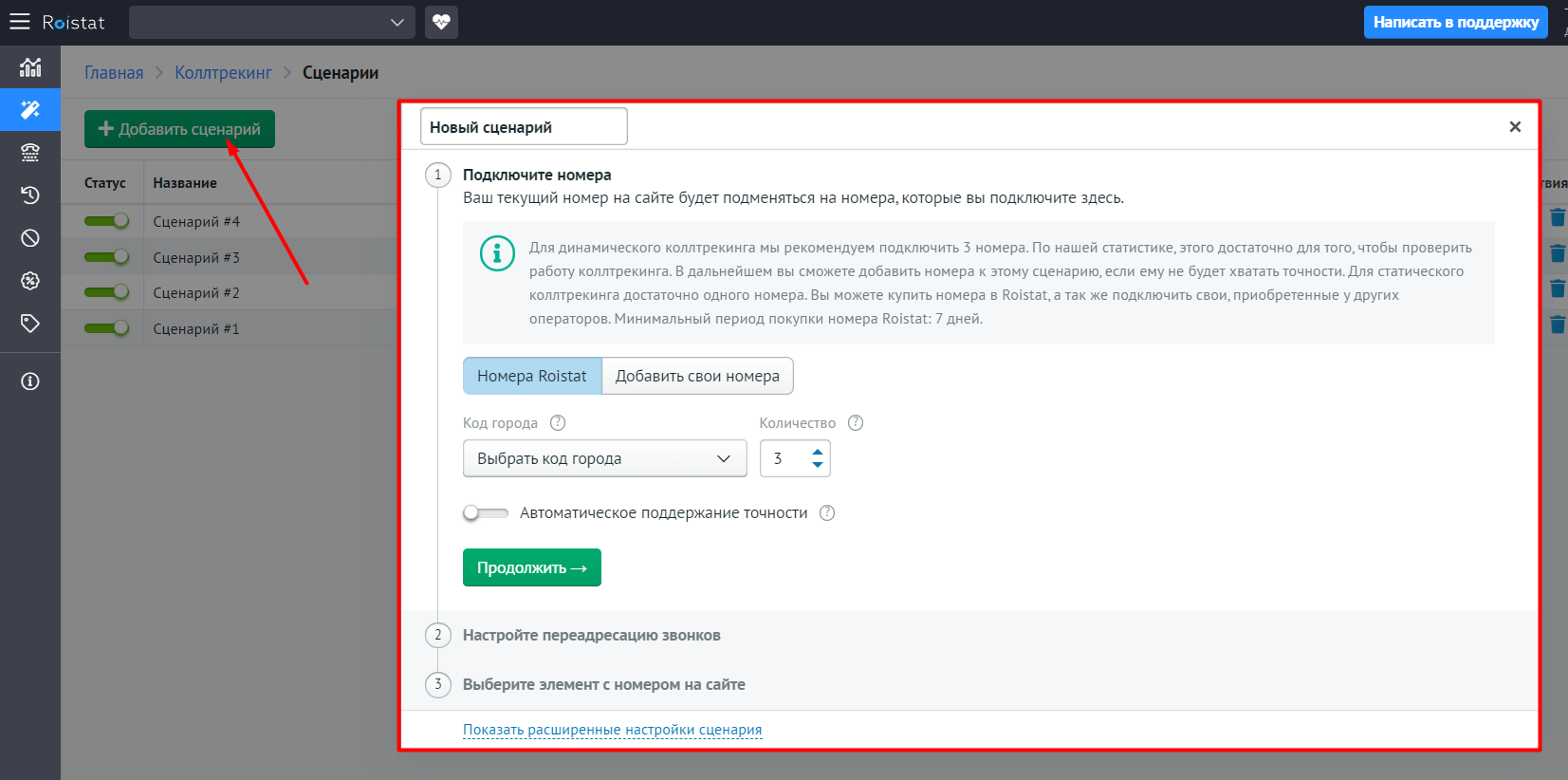
Настройка сценария представляет собой цепочку последовательных шагов. Переход к следующему шагу возможен с помощью кнопки Продолжить. Чтобы вернуться к предыдущему шагу, нажмите на соответствующую строку.
Сценариям можно задавать названия, чтобы отличать их друг от друга. Поле для ввода названия расположено в верхней части окна настроек, над всеми шагами:
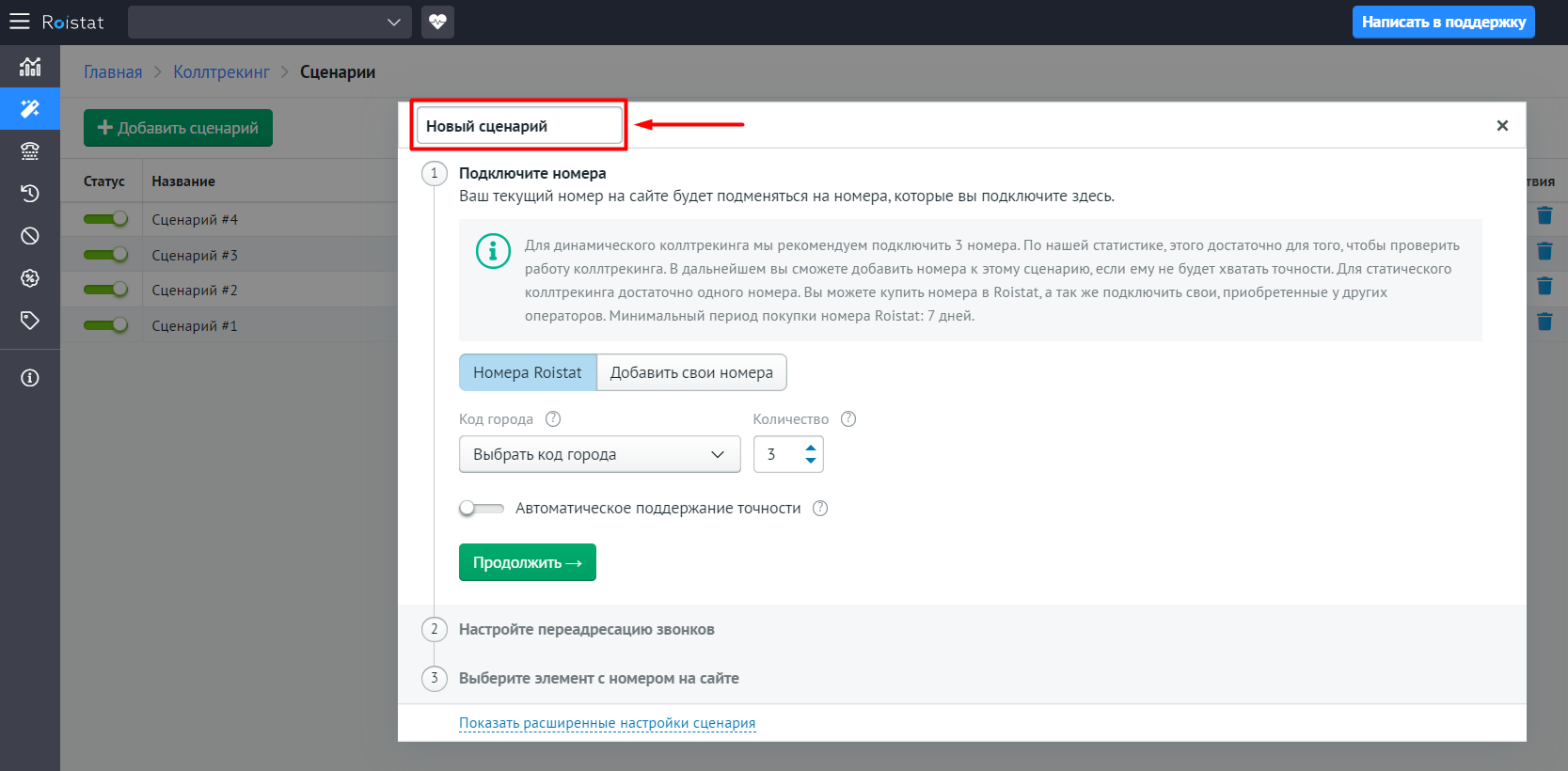
Настройки Коллтрекинга условно делятся на базовые и расширенные. Без базовых настроек Коллтрекинг работать не будет. Расширенные настройки можно использовать по желанию.
Базовые настройки¶
Шаг 1. Подключите номера для коллтрекинга
В первую очередь, необходимо подключить виртуальные номера телефонов, по которым должны звонить клиенты. Эти номера будут отображаться на сайте. Если нужно, чтобы звонки перенаправлялись из стороннего сервиса в сценарий Коллтрекинга по SIP URL, то обратитесь в поддержку Roistat - мы поможем настроить сценарий.
-
Выберите тип номера для коллтрекинга. Вы можете подключать как свои номера, приобретенные у других сервисов/операторов (вкладка Добавить свои номера), так и арендовать номера Roistat (вкладка Номера Roistat). Подробнее о выборе типа номера читайте в статье Выбор номеров для Коллтрекинга.
-
Укажите номера телефонов коллтрекинга. В зависимости от выбранного типа номера необходимо выполнить следующие действия:
-
Для номеров Roistat:
-
Выберите код города. В подсказке справа вы увидите стоимость подключения номера для выбранного региона.
Код города – это код телефонного номера в регионе, для которого в системе Roistat можно арендовать номера телефонов.
-
Укажите нужное число номеров. Подробнее в статье Как определить количество номеров для коллтрекинга.
-
-
Для настройки собственных номеров воспользуйтесь инструкцией Подключение своих номеров к отслеживанию звонков.
-
Для использования в сценарии номеров, приобретенных ранее (свои номера или номера Roistat), воспользуйтесь инструкцией Номера для коллтрекинга.
Если вы хотите, чтобы количество номеров регулировалось автоматически в зависимости от количества визитов, включите Автоматическое поддержание точности. Рассчитать стоимость номеров Roistat можно с помощью калькулятора номеров для коллтрекинга.
-
Шаг 2. Настройте переадресацию звонков
Перейдите к шагу Настройте переадресацию звонков.
Если вы используете отображение номеров коллтрекинга, звонки посетителей вашего сайта должны переадресовываться на реальные номера, по которым отвечают ваши менеджеры, операторы колл-центра и т.п.
Переадресация в Roistat может быть настроена на обычный телефонный номер или на учетную запись SIP.
Подробнее о выборе номера для переадресации читайте в инструкциях:
Шаг 3. Разметьте на сайте номер телефона компании и настройте формат его отображения
-
На шаге Выберите элемент с номером на сайте укажите номер телфеона, который указан на сайте, или CSS-селектор элемента, содержащего номер. Если вы укажете и номер, и CSS-селектор, Roistat будет использовать обе эти настройки, чтобы найти номера на сайте, вместо которых нужно отобразить номера коллтрекинга. Об особенностях разметки номеров читайте в инструкции Разметка номера телефона для коллтрекинга.
-
Выберите формат номера. По умолчанию номер коллтрекинга отображается на сайте в формате
8 (ХХХ) ХХХ-ХХ-ХХ. Вы можете легко изменить формат отображения номера. Подробнее – в статье Разметка номера телефона для коллтрекинга.
Вы можете запустить коллтрекинг сразу после базовой настройки, нажав Включить сценарий. Чтобы дополнительно настроить сценарий коллтрекинга, перейдите к расширенным настройкам.
При базовой настройке устанавливается динамический тип коллтрекинга – это значит, что разным пользователям будут показываться разные номера коллтрекинга. В расширенных настройках вы сможете выбрать статический тип коллтрекинга, когда за определенным рекламным источником закрепляется один номер коллтрекинга.
Обратите внимание:
Сделки, созданные по звонкам, по умолчанию не назначаются на менеджера, который принимает звонок. Сделки назначаются на менеджера, только если он указан одним из способов:
- В расширенных настройках сценария в дополнительном поле для назначения ответственного за заявку менеджера (подробнее – в статье Отправка информации по звонку из Roistat в CRM);
- В настройках интеграции с CRM в дополнительном поле для назначения ответственного за заявку менеджера.
Расширенные настройки¶
Шаг 4. Настройте тип коллтрекинга и укажите рекламные каналы
Для разных рекламных источников можно устанавливать разные типы Коллтрекинга: статический или динамический.
По умолчанию каждый из номеров коллтрекинга присваивается всем рекламным каналам, при этом для всех номеров устанавливается динамический тип Коллтрекинга.
Обратите особое внимание на этот шаг, если вы одновременно используете несколько сценариев Коллтрекинга.
Когда посетитель заходит на сайт, ему присваивается номер визита, и Коллтрекинг выделяет номер для отображения на сайте. Если в сценариях Коллтрекинга не настроены условия срабатывания и на сайте нет скриптов, ограничивающих работу сценариев, то посетителю выдается по номеру из каждого сценария. Далее номера отображаются на сайте в соответствии с тем, какие селекторы (классы и ID) используются на сайте и указаны в сценариях. Если селекторы в нескольких сценариях совпадают, то посетителям разных посадочных страниц может быть выдан один и тот же номер, тогда в отчете Коллтрекинга для для обоих посетителей информация о номере визита будет совпадать. Исключение отдельных посадочных страниц с помощью условий срабатывания сценария решает эту проблему.
Обратите внимание:
Если был звонок с номера «А» на номер «Б», то при следующем звонке с номера «А» на номер «Б» Roistat возьмет рекламный источник из первого звонка. Это сделано для того, чтобы корректно передавать источник повторных звонков клиента, например, когда клиент записал номер и через некоторое время на него позвонил. Эта логика не изменится, даже если номер «Б» будет перенесен в другой сценарий (например, в статический).
Шаг 5. Настройте интеграцию с различными сервисами и системами
-
Отправка заявок в CRM. Вы можете настроить создание заявок в CRM при звонках на номера из сценария. Подробнее – в статье Отправка дополнительной информации в CRM по звонку.
-
Webhook для отправки данных о звонках. Вы можете настроить отправку параметров звонков c помощью Webhook. Подробнее – в статье Отслеживание звонков с помощью Webhook.
-
Отправка цели звонок в Google Analytics. Если у вас есть аккаунт Google Analytics, вы можете настроить отправку цели звонок с типом Событие из Roistat в GA. Подробнее – в статье Отправка цели «звонок» в Google Analytics.
-
Отправка звонков в Яндекс.Метрику. Вы можете отправлять в Яндекс.Метрику информацию о звонках, которые совершаются на номера динамического Колттрекинга Roistat. Подробнее – в статье Отправка информации о звонках в Яндекс.Метрику.
-
Отправка событий в пиксель Facebook. Вы можете настроить отправку события по началу звонка в пиксель Facebook1. Подробнее – в статье Отправка событий в пиксель Facebook.
Шаг 6. Настройте условия срабатывания сценария
Вы можете указать страны, регионы, города и посадочные страницы, для которых должен срабатывать сценарий, либо, наоборот, исключить их из сценария. Используйте эту функцию, если:
- На одной странице сайта есть несколько номеров из разных регионов, вместо которых нужно отображать номера коллтрекинга;
- CSS-селекторы элементов, содержащих номера, совпадают в нескольких сценариях.
Подробнее читайте в статье Условия срабатывания сценария.
Сохранение и запуск сценария¶
После выполнения всех шагов вы можете сразу же активировать сценарий или сохранить его, не включая. Чтобы номера коллтрекинга начали автоматически отображаться на сайте, а Roistat начал отслеживать источники звонков, сценарий должен быть включен:
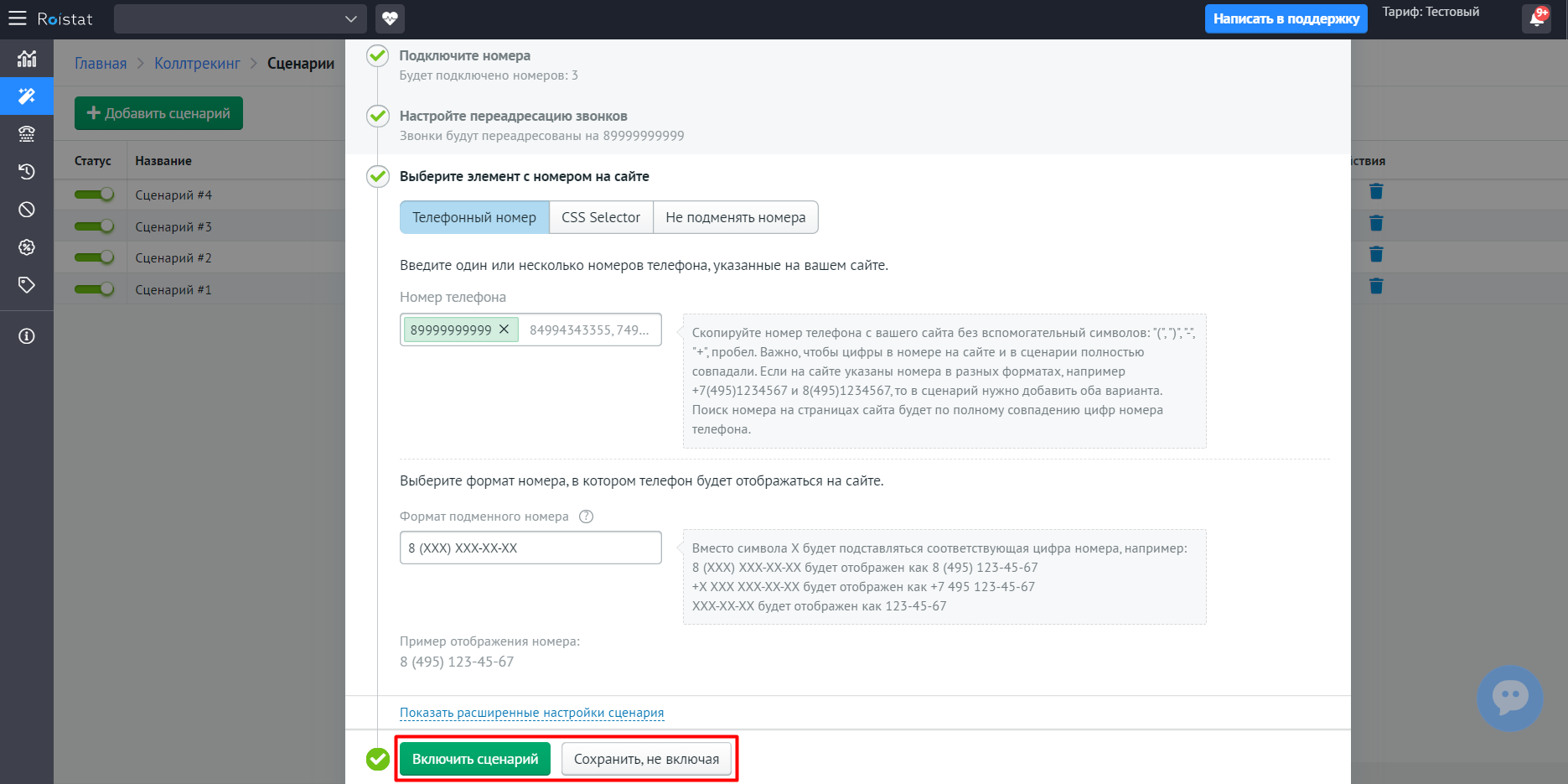
После нажатия кнопки Включить сценарий откроется окно подключения номеров, в котором необходимо будет подтвердить покупку настроенных номеров с помощью кнопки Подключить:
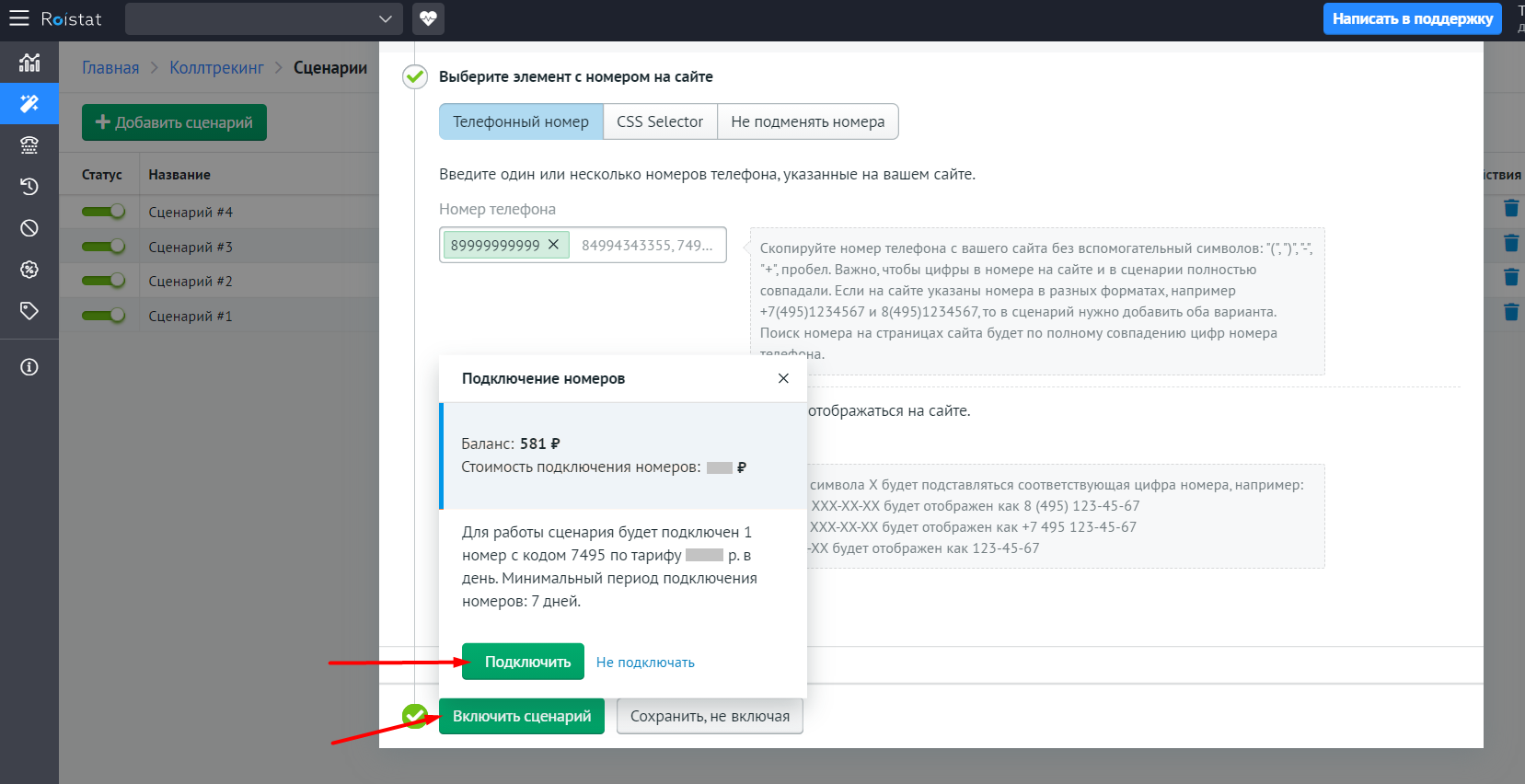
Обратите внимание:
Если на балансе профиля недостаточно средств для оплаты подключенных услуг, в окне покупки номеров вы увидите сообщение о нехватке средств на балансе:
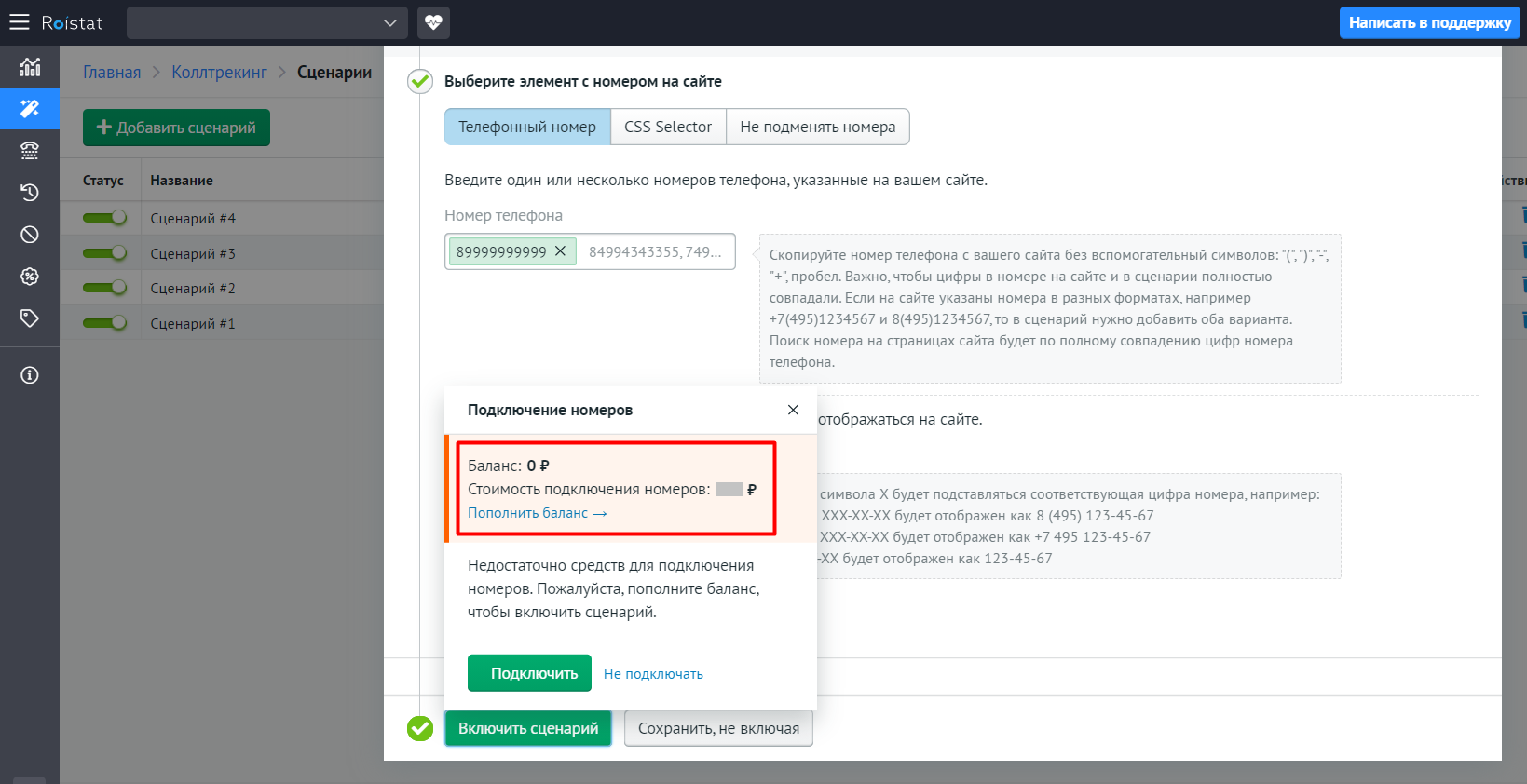
Чтобы сохранить сценарий, не включая его, нажмите Сохранить, не включая.
Управление сценарием¶
Включение / отключение¶
Чтобы номера коллтрекинга начали автоматически отображаться на сайте, а вы смогли отслеживать источники звонков, необходимо активировать сценарий. Вы можете сделать это в окне настроек сценария, нажав Включить сценарий или перейти на вкладку Сценарии и передвинуть вправо переключатель в столбце Статус. Сценарий будет отключен, если переключатель передвинут влево.
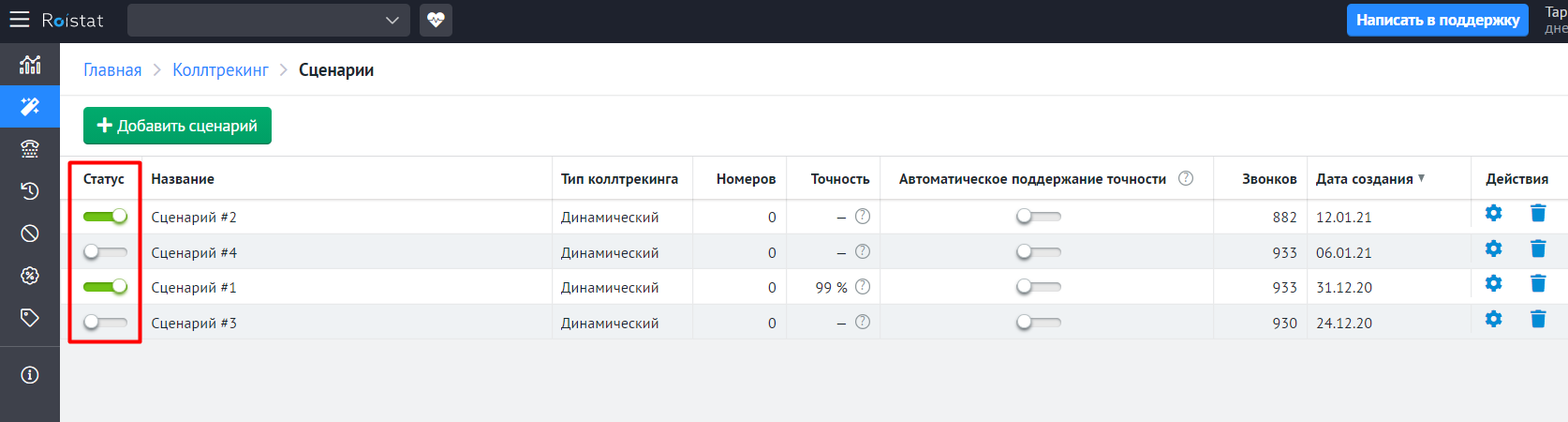
Активировать сценарий получится только в том случае, если у вас достаточно средств на балансе профиля. В обратном случае при попытке активации откроется окно с сообщением о необходимости пополнить баланс:
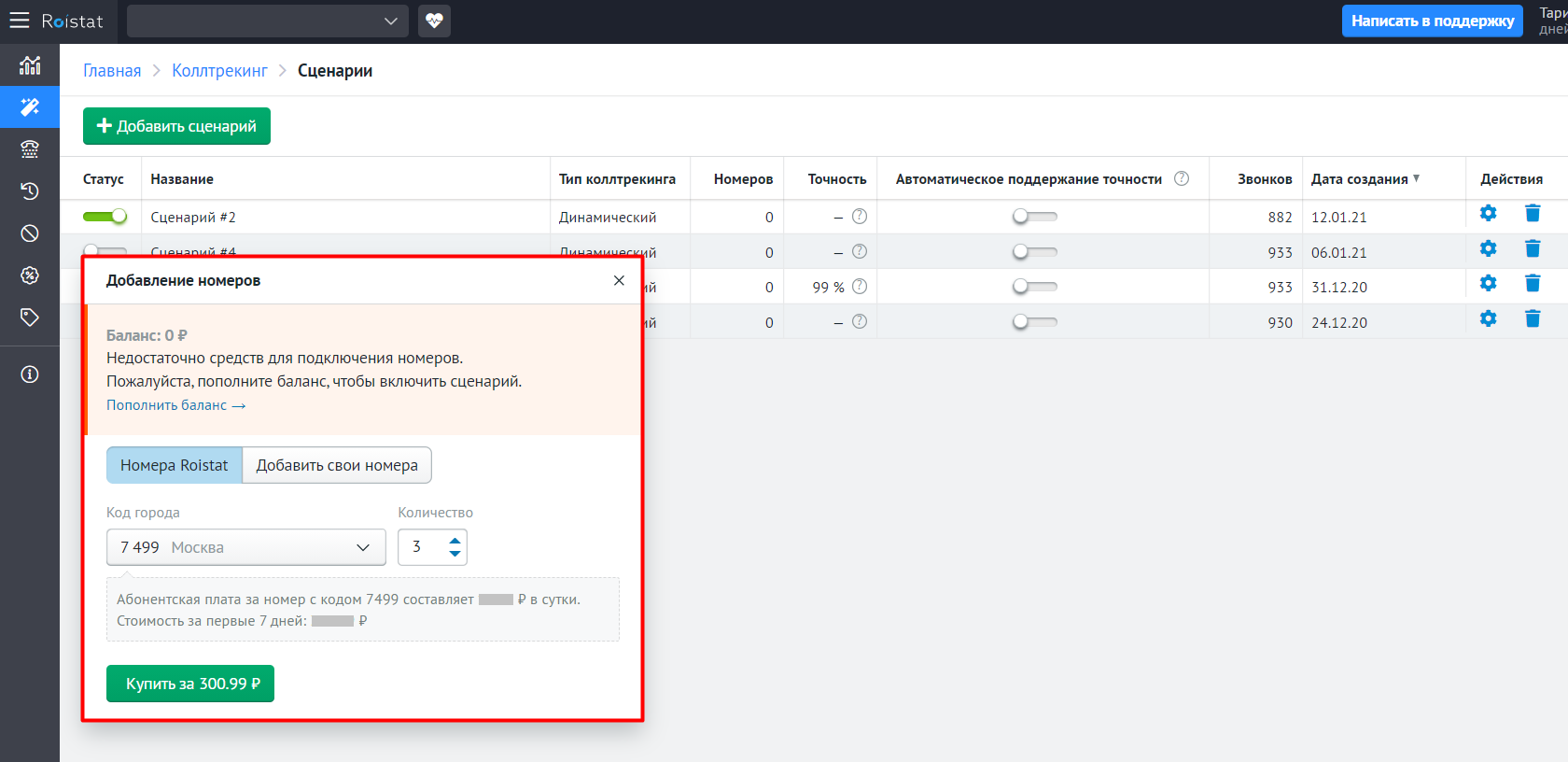
Обратите внимание:
Если вы не активировали сценарий, но при этом уже настроили в нем номера для коллтрекинга, абонентская плата за аренду номера Roistat или обслуживание внешнего номера все равно будет взиматься.
Редактирование¶
Чтобы отредактировать настройки сценария, нажмите на иконку  в столбце Действия. Откроется окно настроек сценария:
в столбце Действия. Откроется окно настроек сценария:
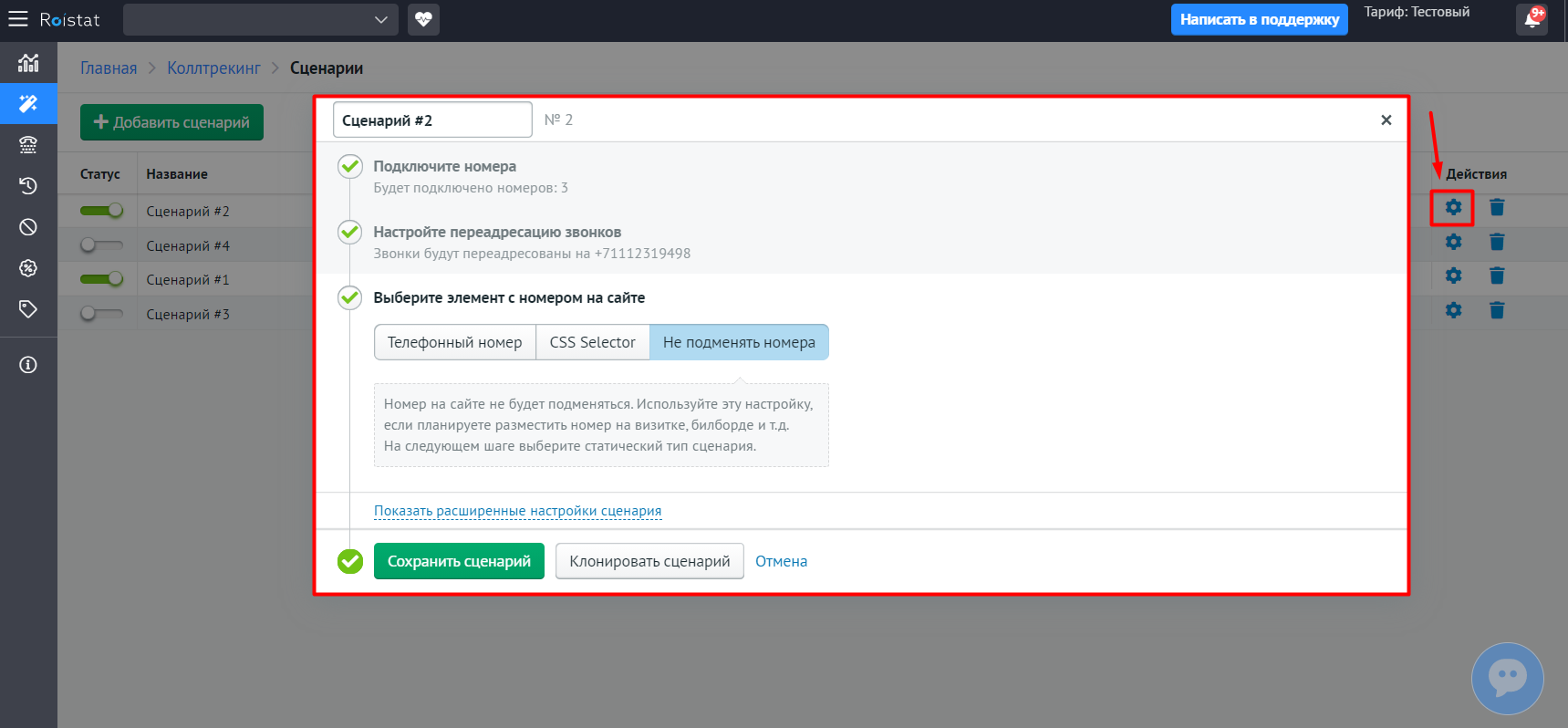
Нажимайте на названия нужных шагов, чтобы редактировать соответствующие параметры сценария.
Изменения по каждому шагу сохраняются с помощью кнопки Применить. Чтобы сохранить все настройки, нажмите Сохранить сценарий. Вы также можете создать копию сценария, нажав Клонировать сценарий.
Удаление¶
Чтобы удалить сценарий, нажмите на иконку корзины  в столбце Действия:
в столбце Действия:
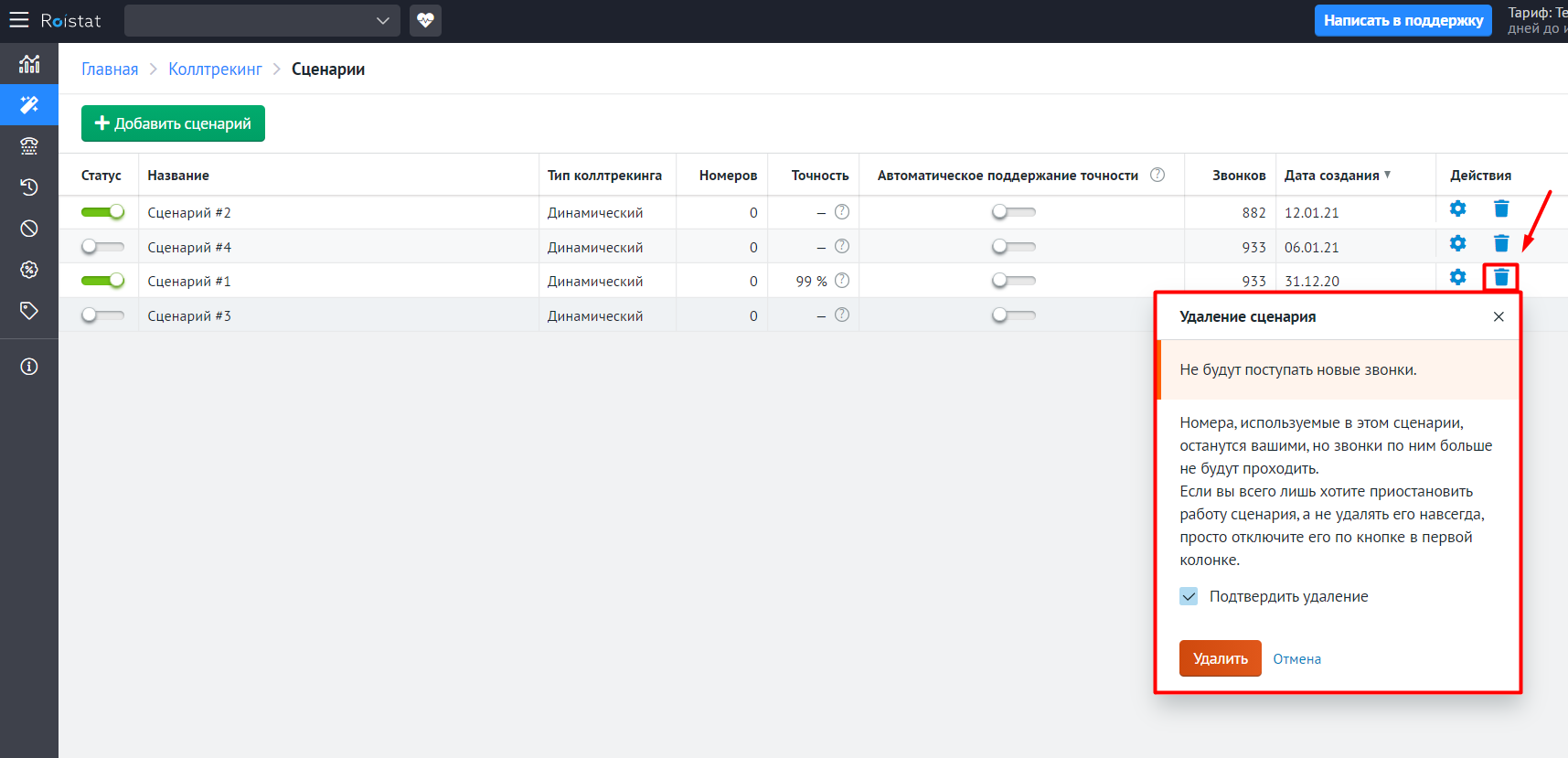
Если вы хотите только приостановить работу сценария, отключите его с помощью переключателя в столбце Статус, но не удаляйте навсегда.
Обратите внимание:
Если вы отключите сценарий, то номера коллтрекинга на сайте отображаться не будут. Однако переадресация номеров в сценарии продолжит работать. Это значит, что при звонке на номер коллтрекинга вызов будет направлен на номер для переадресации.
Просмотр таблицы сценариев¶
Список созданных вами сценариев Коллтрекинга сохраняется на вкладке Сценарии в виде таблицы, в которой для каждого сценария отображаются следующие столбцы:
-
Статус – текущий статус сценария: включен или отключен;
-
Название – название сценария;
-
Тип коллтрекинга – тип отображения номеров на сайте: Статический или Динамический;
-
Номеров – количество номеров, подключенных для сценария. При нажатии на число всплывает окно со списком номеров;
-
Точность – точность отслеживания звонков (в процентах). Отображается после 1-го показа номера;
-
Автоматическое поддержание точности – опция, позволяющая автоматически регулировать количество номеров коллтрекинга в зависимости от количества визитов (подробнее);
-
Звонков – количество звонков на номера сценария;
-
Дата создания – дата создания сценария;
-
Действия – кнопки действий со сценарием:
-
 – открыть настройки сценария;
– открыть настройки сценария; -
 – удалить сценарий.
– удалить сценарий.
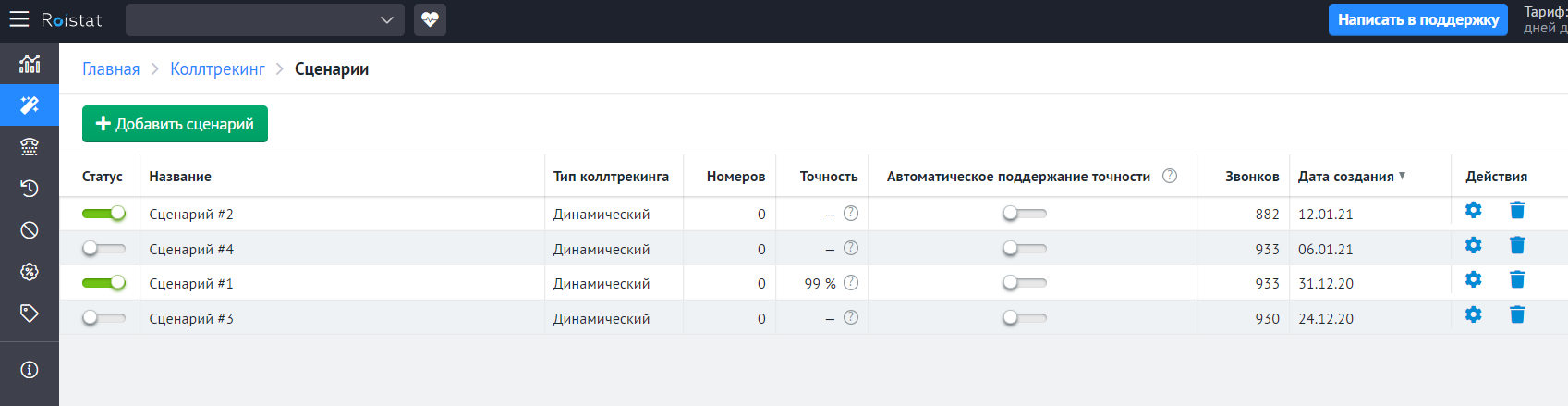
Сценарий, по которому сработал звонок Коллтрекинга, отображается в разделе История звонков, что делает анализ звонков более удобным:
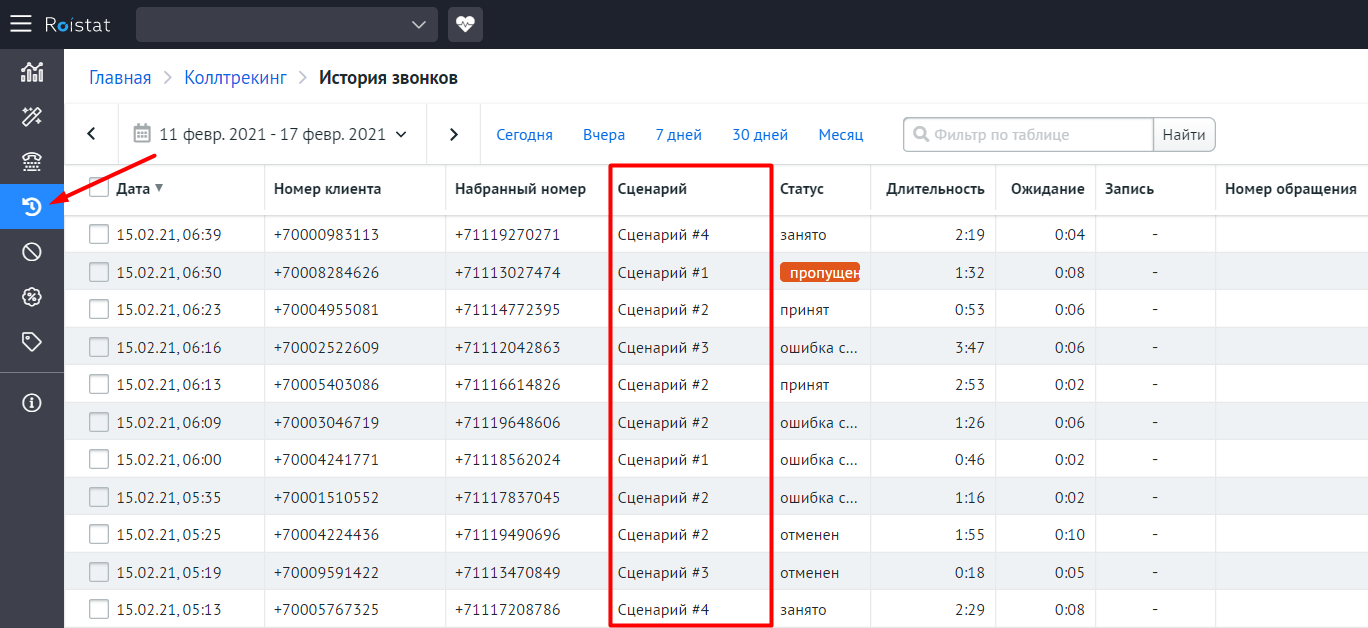
-
Правообладателем Facebook является запрещенная на территории РФ компания Meta Platforms, признанная судом экстремистской. ↩